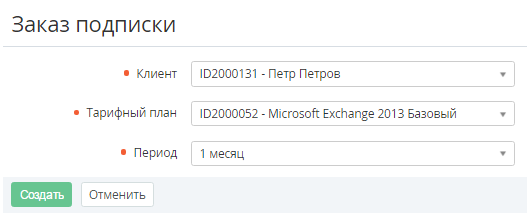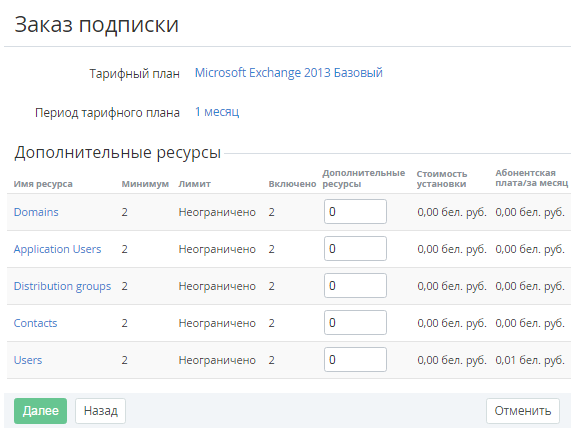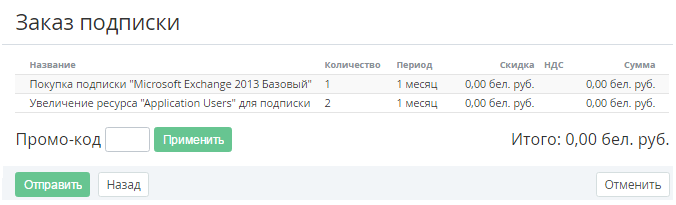Создание Заказа
Заказ формируется автоматически после выполнения следующих операций:
- Заказа подписки Клиентом через Панель управления Клиента или магазин услуг (Портал-витрину) или Менеджером через Панель управления Оператора со страниц Заказы (см. ниже) и Подписки (см. Заказ новой подписки);
- Изменения количества ресурсов подписки Клиентом через Панель управления Клиента или Менеджером через Панель управления Оператора со страницы Подписки (см. Увеличение/уменьшение ресурсов подписки);
- Переключения тарифного плана подписки Клиентом через Панель управления Клиента или Менеджером через Панель управления Оператора со страницы Подписки (см. Переключение тарифного плана);
- Продления подписки Клиентом через Панель управления Клиента или Менеджером через Панель управления Оператора со страницы Подписки (см. Продление подписки через Панель управления оператора).
Чтобы заказать Подписку со страницы Заказы необходимо:
- Войти в Панель управления Оператора.
На Панели навигации выбрать раздел Операции > Операции > Заказы. В рабочей области отобразится страница Заказы.
На Панели инструментов страницы Заказы нажать кнопку Создать заказ. В рабочей области отобразится страница Заказ подписки.
- На странице Заказ подписки заполнить следующие поля:
- В выпадающем списке Клиент выбрать нужного клиента (см. Управление Клиентами);
- В выпадающем списке Тарифный план выбрать тарифный план подписки (см. Управление тарифными планами);
- В выпадающем списке Период выбрать доступный срок подписки (см. Периоды тарифного плана).
- Нажать кнопку Создать. На странице Заказ подписки отобразится информация о выбранном тарифном плане и периоде тарифного плана.
- При необходимости в группе элементов Дополнительные ресурсы ввести количество дополнительных ресурсов (см. Просмотр и управление деталями Дополнительного параметра).
- Нажать кнопку Далее. В рабочей области отобразится страница подтверждения заказа.
- Ознакомиться с деталями заказа, которые включают следующую информацию:
- Название - наименование подписки и дополнительных ресурсов;
- Количество - количество заказываемых подписок и дополнительных ресурсов;
- Период - период использования подписки и дополнительных ресурсов;
- Скидка - размер скидки;
- НДС - размер НДС, включенного в стоимость;
- Сумма - стоимость подписки и дополнительных ресурсов;
- Итого - итоговая сумма для оплаты.
При необходимости в поле Промо-код ввести специальный код для получения скидки.
После ввода промо-кода в столбце Скидка отображается ссылка, которая позволяет перейти на страницу просмотра информации о скидке (см. Просмотр и обновление информации о Скидке).
- Нажать кнопку Отправить. Новая Подписка отобразится на странице Подписки (см. Просмотр списка Подписок).
При необходимости корректировки введенной информации или отмене заказа использовать кнопку Назад или Отменить, соответственно.